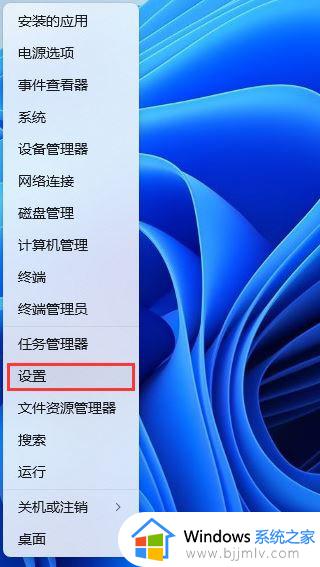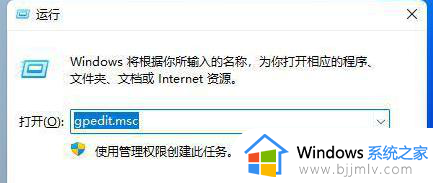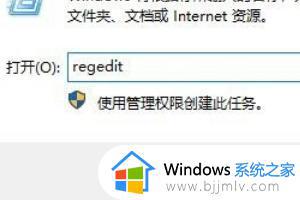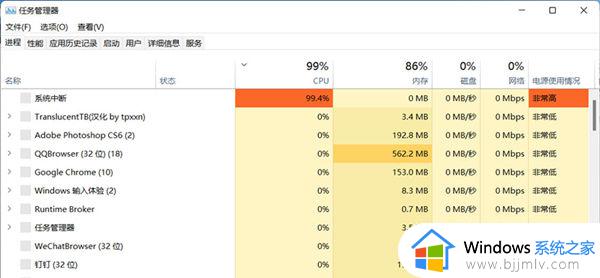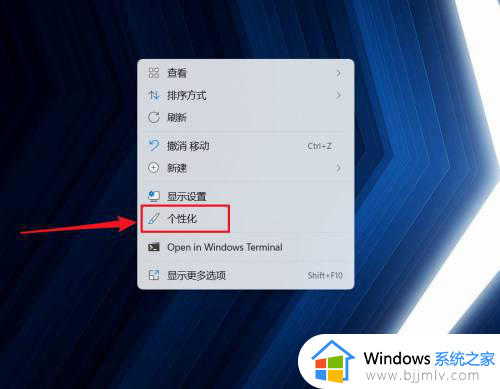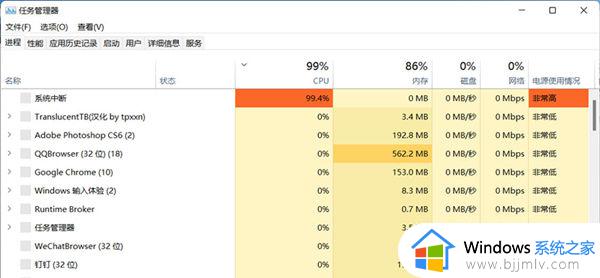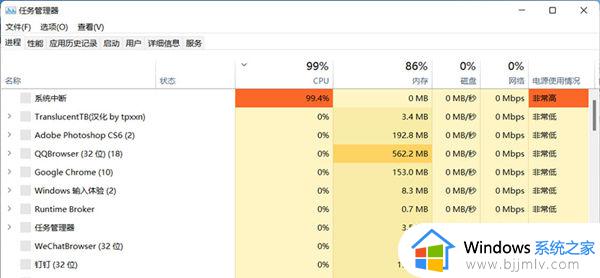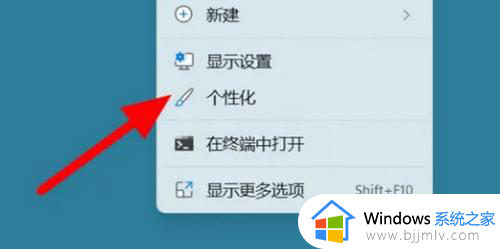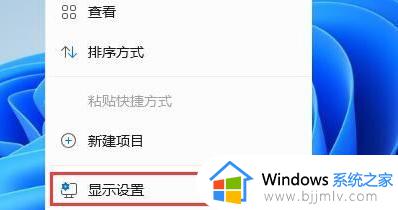win11此电脑打不开怎么解决 win11双击此电脑打不开如何解决
更新时间:2023-03-25 09:04:00作者:qiaoyun
当要进入磁盘的时候,就需要通过打开此电脑来进入,只是有部分小伙伴升级到win11系统之后,却遇到了此电脑双击打不开的情况,这让用户们很困扰,要怎么解决这样的问题呢,别担心,本文将给大家演示一下win11此电脑打不开的详细解决方法,遇到一样情况的可以一起来学习一下。
方法如下:
1、ctrl+shift+esc快捷键打开任务管理器,然后点击左上角的文件,选择运行新任务。
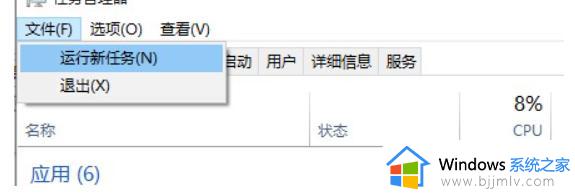
2.输入explorer.exe回车之后检查此电脑能否打开。
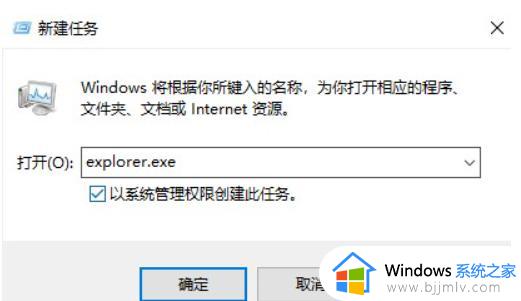
以上给大家讲解的就是win11此电脑打不开的详细解决方法,碰到这样情况的用户们可以学习上面的方法来进行解决吧。